一、 准备工作
1.1.准备打包服务器
1.2.准备苹果帐号
首先您需要有一个苹果的个人/公司开发者帐号。如果没有帐号可以打开https://developer.apple.com/申请加入苹果的开发者计划。如何申请网上有详细的介绍,在此不多做介绍。
苹果个人/公司开发者帐号在App发布上的区别:
个人开发者帐号申请的发布证书用于在Appstore上发布ipa包。
公司开发者帐号用于公司内部分发ipa包。
1.3. 申请请求文件
1.3.1.钥匙串程序申请请求文件
申请发布证书前,您需要先本地创建一个证书请求文件,这时需要使用之前搭建好的mac os x虚拟系统。
打开“应用程序” --> “实用工具” --> “钥匙串访问” --> “证书助理” --> “从证书颁发机构请求证书”。
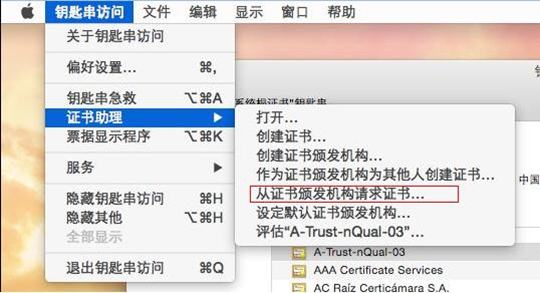
1.3.2.保存请求文件设置
打开“证书信息”界面如下图所示:
用户电子邮件地址:填写您申请苹果开发者帐号的电子邮件地址;
常用名称(默认即可);
CA电子邮件地址空着;
选择存储到磁盘,点击“继续”。
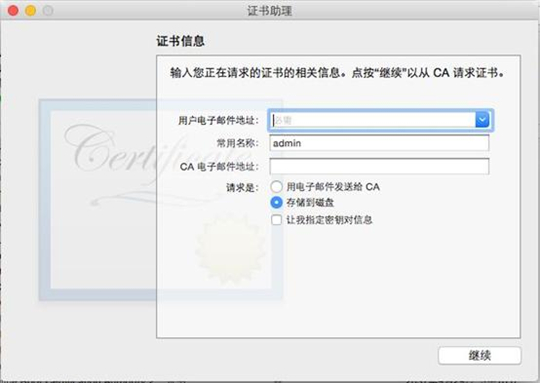
1.3.3.保存请求文件名称和位置
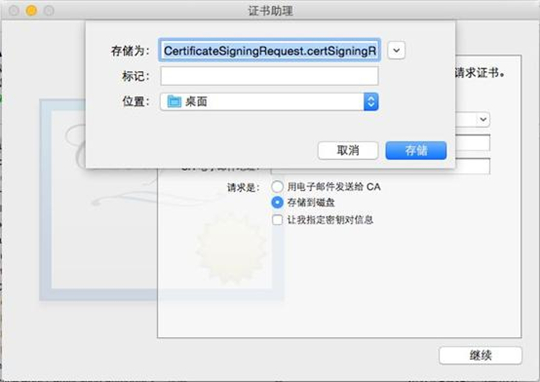
选择保存的位置,比如选择桌面,点击“存储”就可以看到在桌面上多了一个CertificateSigningRequest.certSigningRequest的证书请求文件。此文件申请ios发布证书时需要用到,请注意保存。
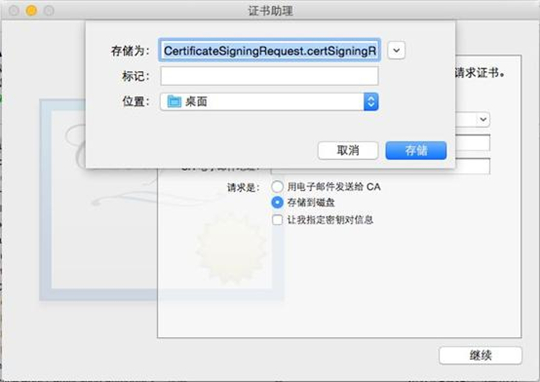
二、 申请ios发布证书
2.1 进入证书申请页面
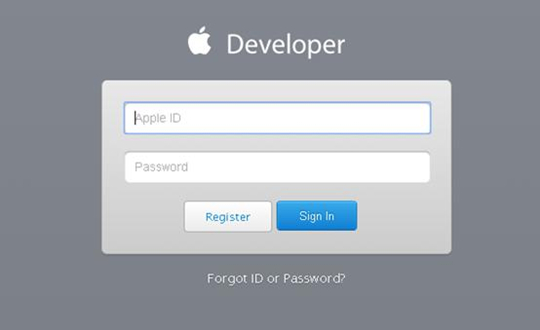


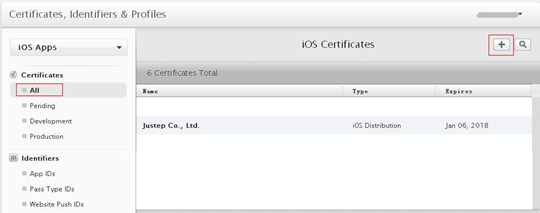
2.1 进入证书申请页面
打开http://developer.apple.com/,点击“Member Center”进入登录界面。

使用您申请的苹果开发帐号登录,见下图:
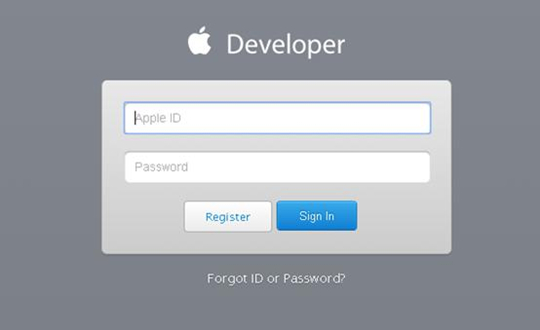
登录以后可以看到以下界面。其中列出了您开发需要的一些工具、支持、itunes app管理等内容。选择第二项Certificates,ldentifiers&Profiles进入,所有证书相关的操作都在这里进行。

进入Certificates,ldentifiers&Profiles后,选择左边的Certificates项进入详细界面,然后点击左侧菜单“Certificates”下的All。

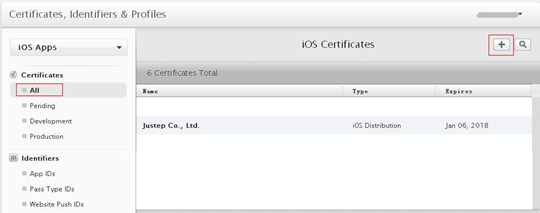
2.2 选择申请证书类型
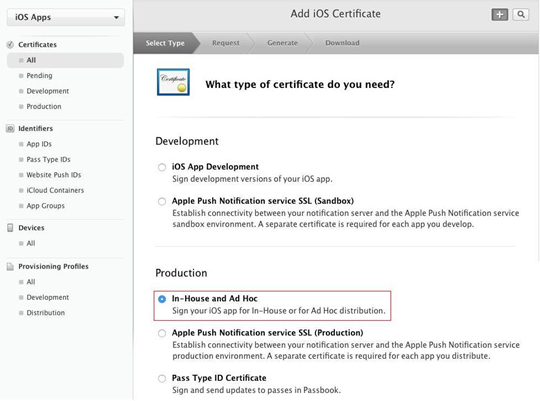
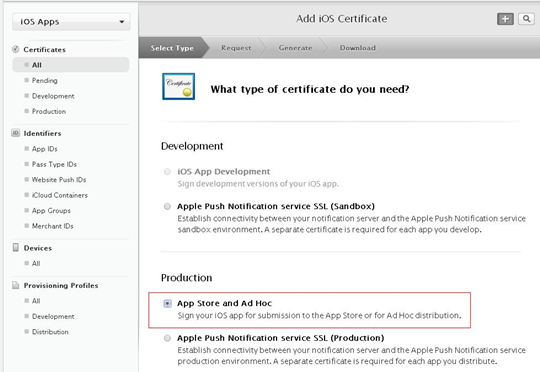
点击右上角的加号申请新证书,Justep X5打包需要上传的是发布证书。
当使用的是299美元的苹果企业开发帐号时,在这里需选择Production发布证书,选中In-House and Ad Hoc,点击Continue进入下一步。
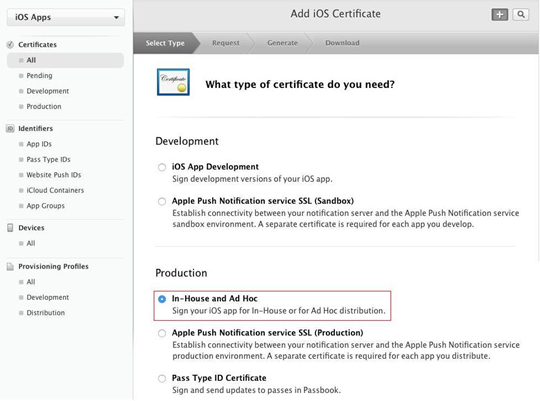
当使用的是99美元的个人开发帐号应用需要发布至Appstore时,在这里需选择Production发布证书,选中App Store and Ad Hoc,点击Continue进入下一步。
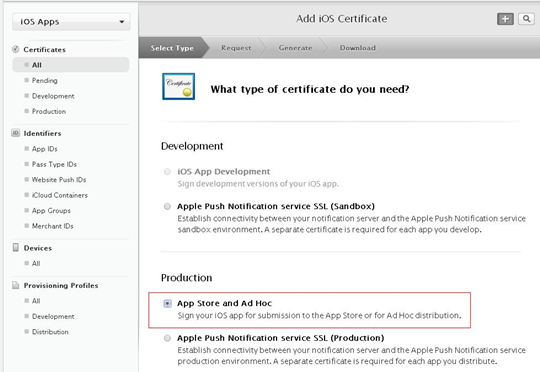
2.3 申请注意事项
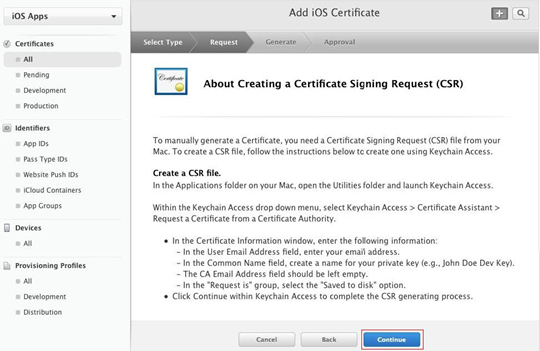
进入Request,点击Continue进入下一步。
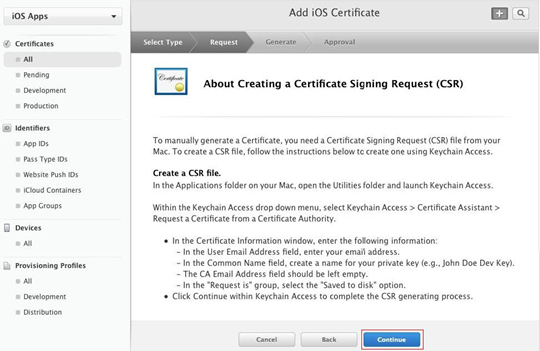
2.4 添加证书请求文件

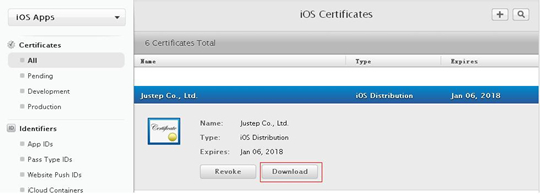
进入Generate界面,点击下面的“Choose File”,选择桌面上本地创建的“CertificateSigningRequest.certSigningRequest”证书请求文件,点击Generate,生成发布证书。

2.5 下载发布证书
点击左侧的All,会列出证书列表,点击证书名称即可以进行下载。
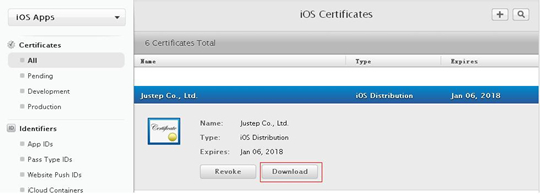
三、 iOS证书导出
3.1 证书导入到钥匙串程序中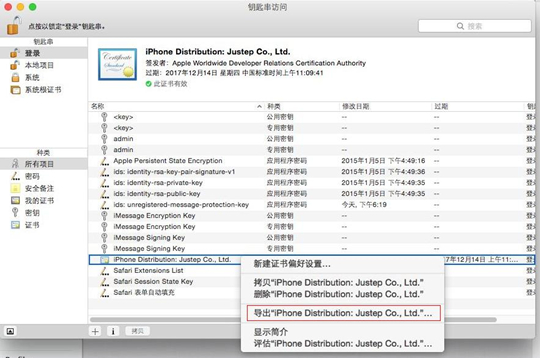
3.1 证书导入到钥匙串程序中
点击“download”下载您生成的证书。下载完成后双击证书安装。在证书上单击右键,在弹出菜单上选择导出选项。
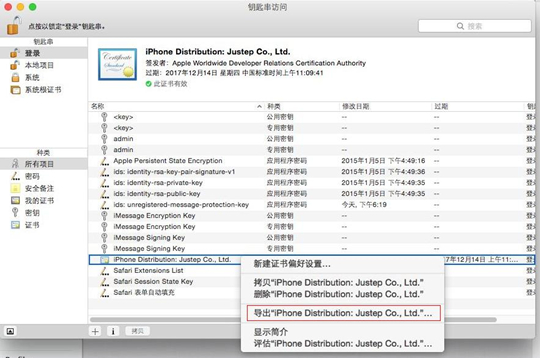
3.2 证书保存为.P12的个人信息交换文件
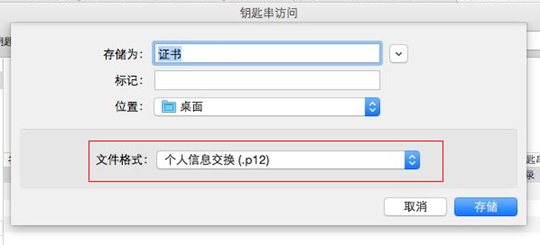
给导出的证书起个名字,选择存储的位置。(注意:格式为P12的个人信息交换文件。)
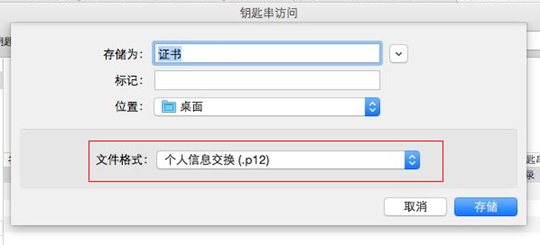
3.3 p12文件添加密码

给导出的P12文件设置密码,此密码在Justep X5平台上打ipa包时需要用到。

四、 申请iOS应用appid
4.1 进入申请界面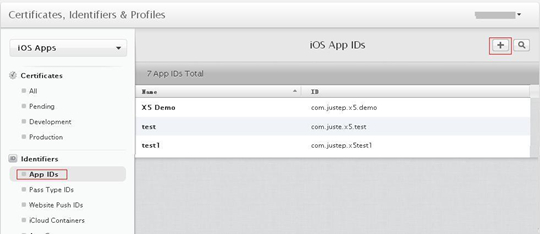
4.1 进入申请界面
每个发布的应用需有一全唯一的AppId。在下图的左边选择 App IDs,点击右上角加号按钮,开始申请一个新的AppId。
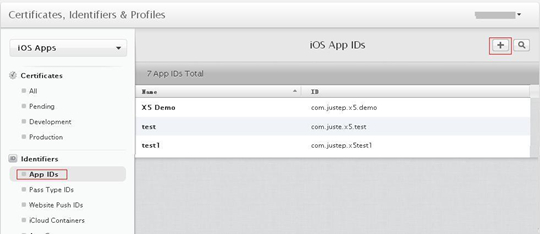
4.2 填写AppId标签
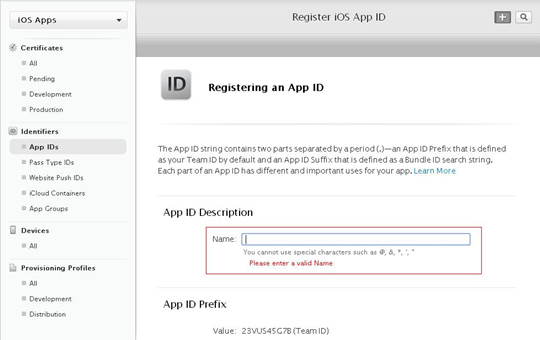
输入App ID DescriptionName,用来描述您的AppId。(注意,必须输入英文)
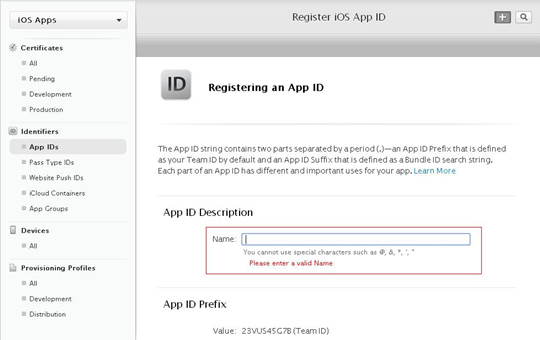
4.3 生成appid
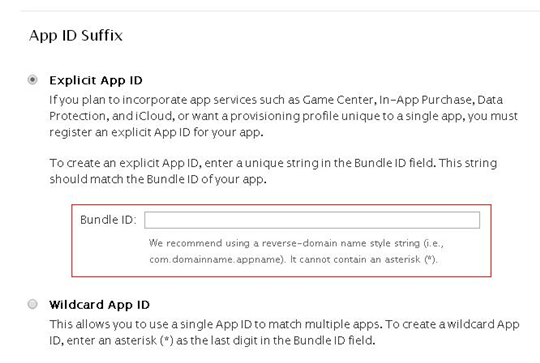
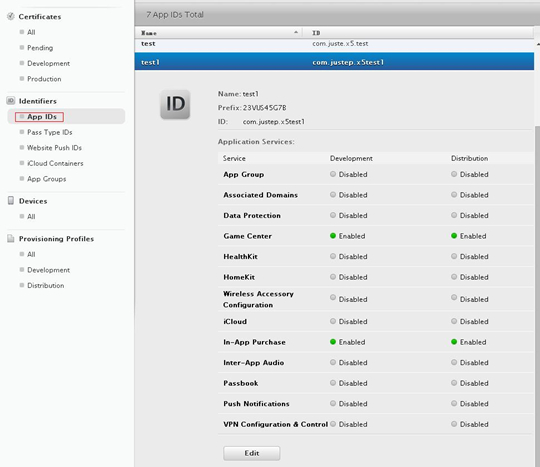
下方App ID Suffix输 入Bundle ID:这是您AppId的后缀,这个需要仔细命名,因为这个内容和您的程序直接相关,很多地方都需要用到,最好是com.yourcompany.yourappname的格式。当然对于没有公司名的个人开发者,也可以用您自己的英文名字或者拼音。
Justep X5在线编译打ipa包时,在studio里创建本地App时填写的“应用包名”就是您在此输入的内容:
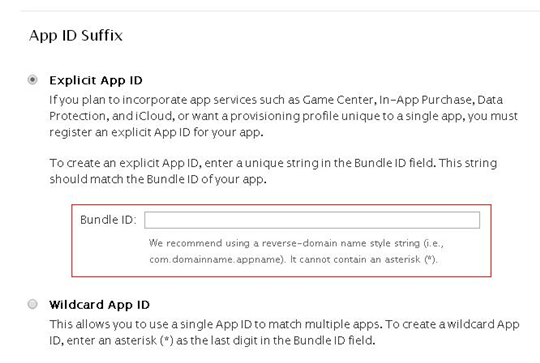
4.4 查看生成appid
继续下一步完成提交。点击左侧菜单App IDs即可回到列表看见已经生成的AppId。
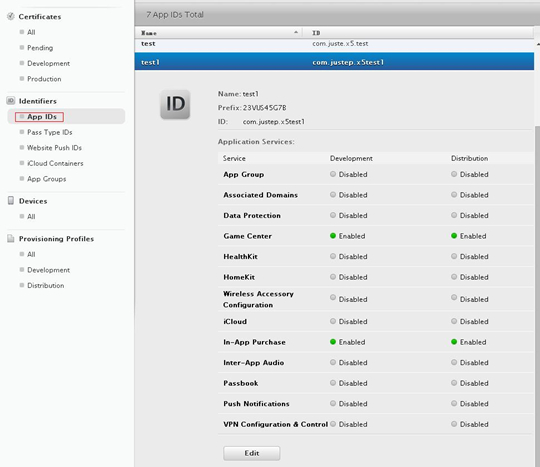
五、 申请iOS应用的Provisioning Profiles文件
5.1 进入申请界面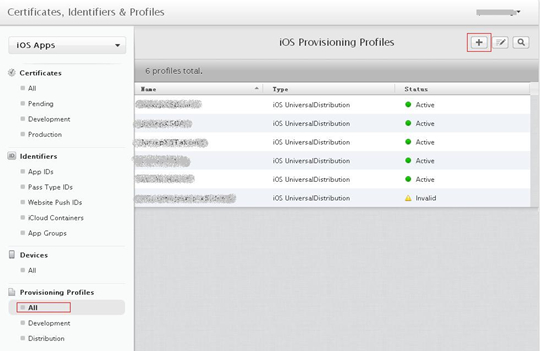
5.1 进入申请界面
在下图左边选择provisioningProfiles下的All选项,点击加号按钮,申请ProvisioningProfiles文件。
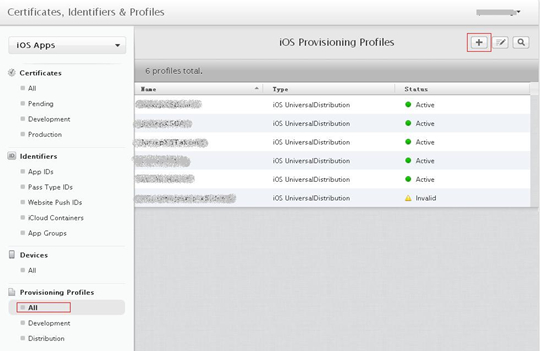
5.2 选择申请类型
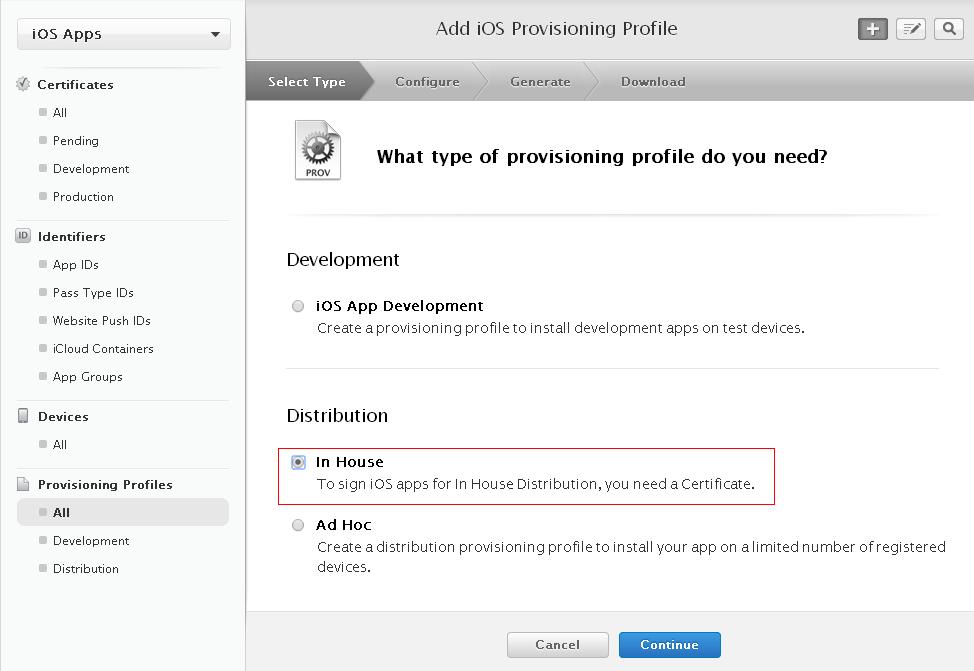
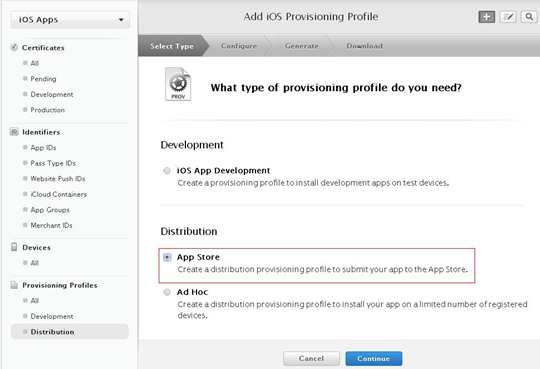
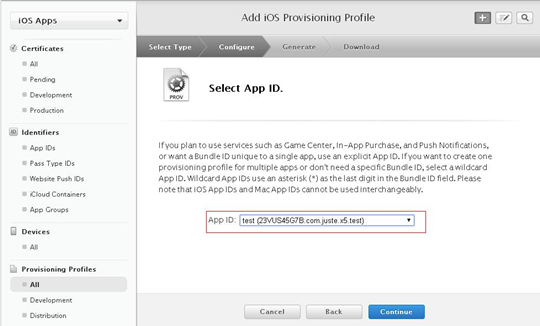
Select Type类型界面,Development作为开发使用,Distribution作为发布使用,以下都为发布证书的图例说明。
当使用的是299美元的苹果企业开发帐号时,选择In-House,然后点击Continue按钮进入下一步。(注意:需要与之前生成的发布证书类型保持一致。)
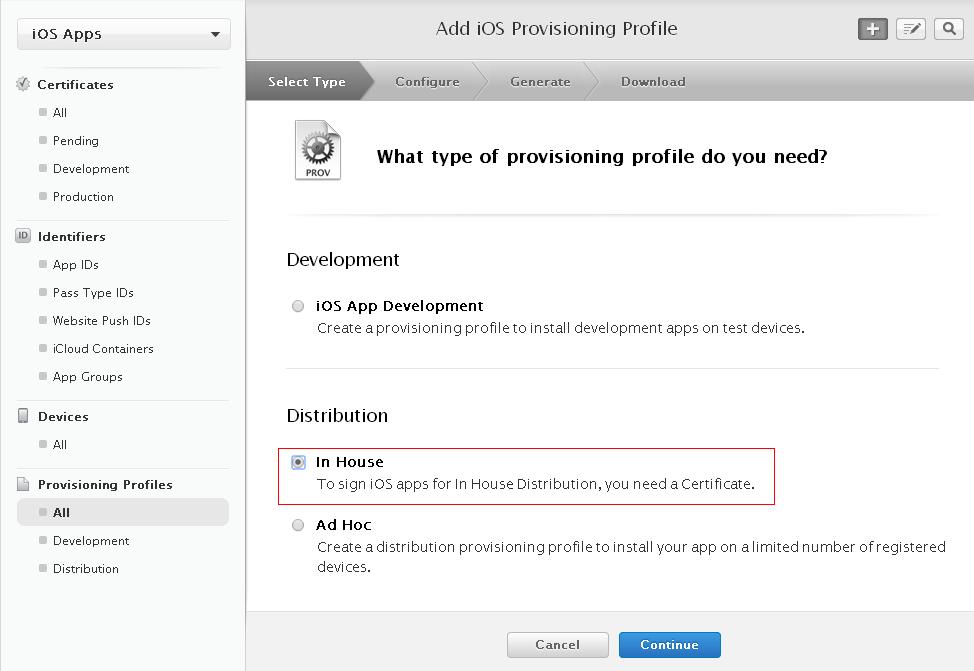
当使用的是99美元的个人开发帐号应用需要发布至Appstore时,选择App Store,然后点击Continue按钮进入下一步。(注意:需要与之前生成的发布证书类型保持一致。)
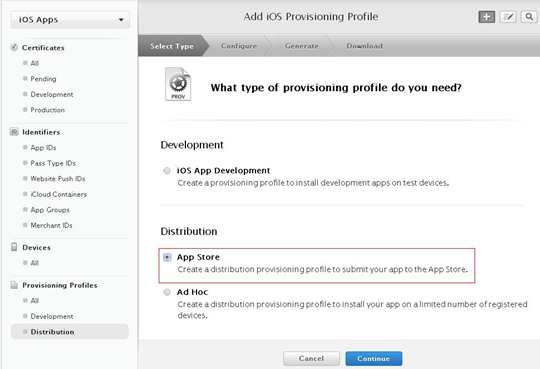
5.3 选择申请文件对应App ID
点击下拉菜单,选择要申请的App ID,点击Continue按钮进入下一步。
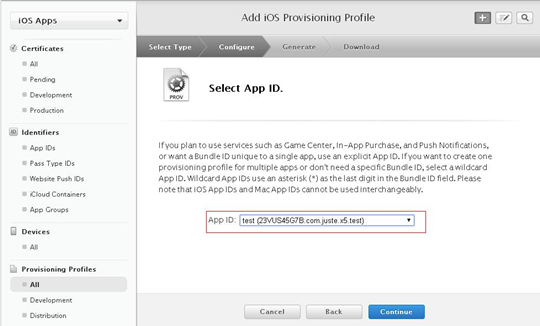
5.4 选择申请的发布证书

选择发布证书选项,点击Continue按钮进入下一步。

5.5 保存ProvisioningProfiles文件标签
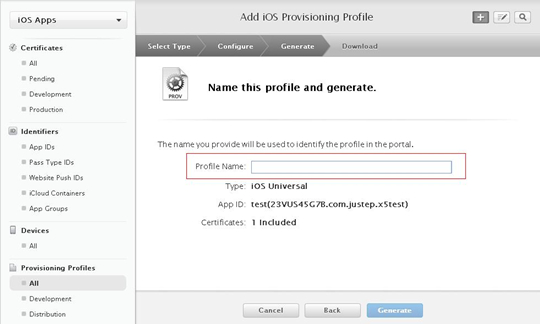
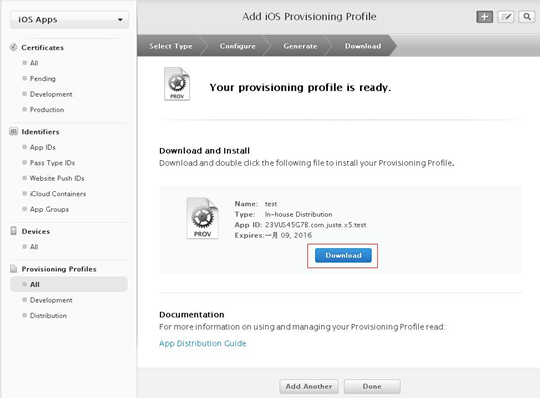
Profile Name填入描述文字,只能输入英文。
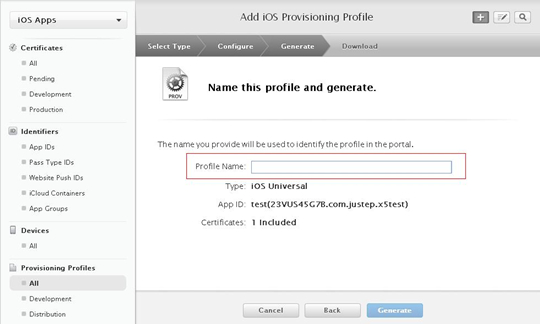
点击Generate按钮创建provisioning文件。等待几秒钟,provisioning就可以下载了。
点击download下载。得到了一个xxxxxx.mobileprovision文件,Justep X5在线打ipa包时需要使用的ios.distribution.mobileprovision就是您生成的文件。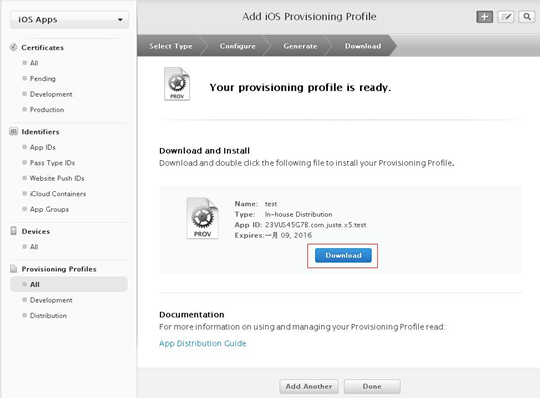
六、打包IOS
通过前面的操作,可以获得一个.P12文件,一个mobileprovision文件,一个密码
然后参照开发工具Native项目名说明.txt进行设置
6.1 把以上两个文件拷贝到对应的位置,重新取名,说明中有四个文件,只要起名为其中的两个就行
6.2 编译一次本地app,打开build.properties 设置密码(假如设置密码错误,打包过程将会失败)